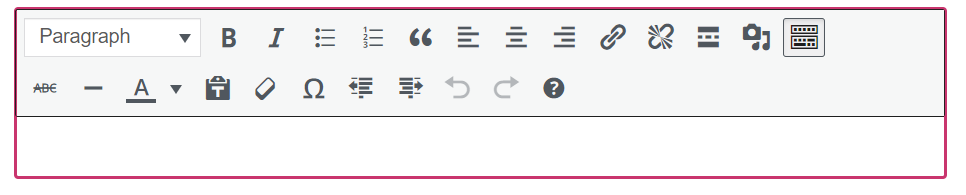傳統區塊重現 WordPress 區塊編輯器的舊版編輯體驗。本指南會說明如何在你的網站使用此區塊。
若要新增傳統區塊,請按一下「+ 區塊插入工具」圖示,然後搜尋「傳統」,接著按一下即可將區塊加入文章或頁面。
💡
你也可以用鍵盤在新的一行輸入 /classic,然後按 Enter 快速新增傳統區塊。

此處有新增區塊的詳細說明。
新增區塊後,你就可以使用提供的工具編輯新增的文字,方式跟傳統編輯器相同。
按一下區塊即會在其上方顯示選項工具列:
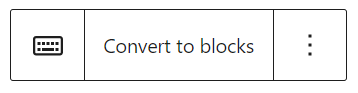
傳統區塊的工具列有以下幾個選項:
你可以將傳統區塊中的所有內容變更為可編輯的個別區塊,這可以幫助你新增更多區塊編輯器提供的功能,例如欄位、按鈕、圖庫和更多功能。
當你轉換傳統編輯器中的文章或頁面時,依預設會顯示於傳統區塊中。你可以繼續在傳統區塊中編輯,或轉換為個別區塊。
按一下工具列中的省略符號 (三個點),就會顯示其他選項,包括以 HTML 格式編輯內容的設定。此處有更多選項的說明。
傳統區塊中的選項和傳統編輯器相同,所以請參閱我們的傳統編輯器指南,查看下方所顯示選項的個別說明: